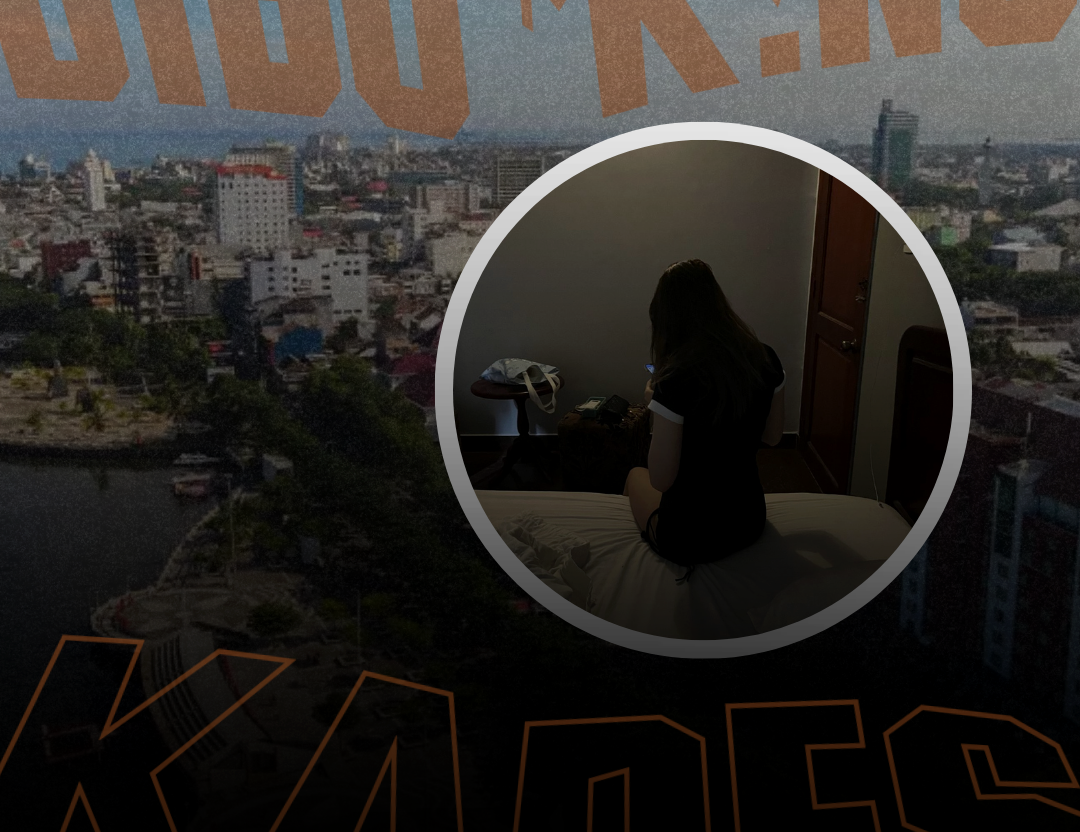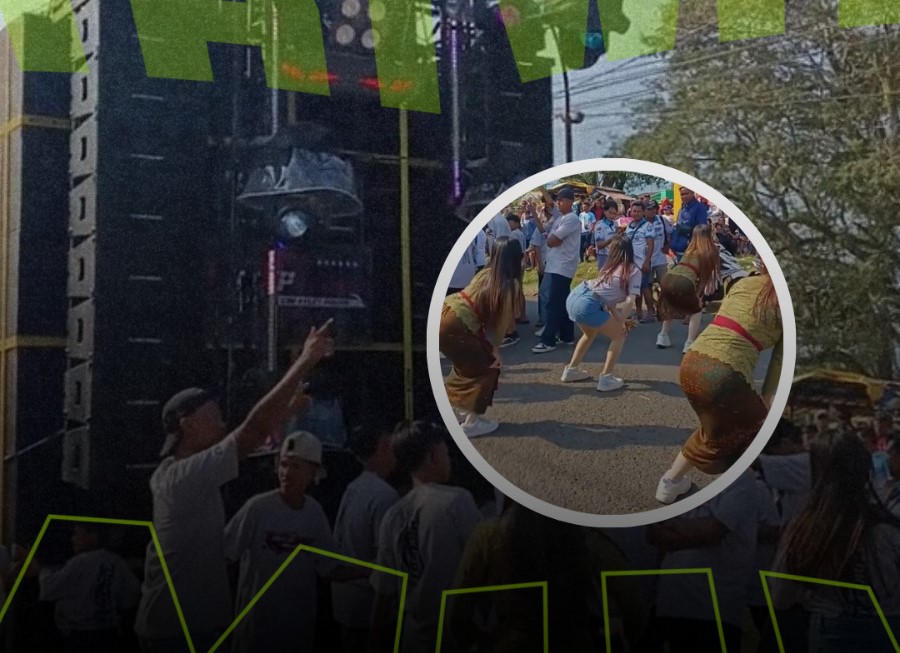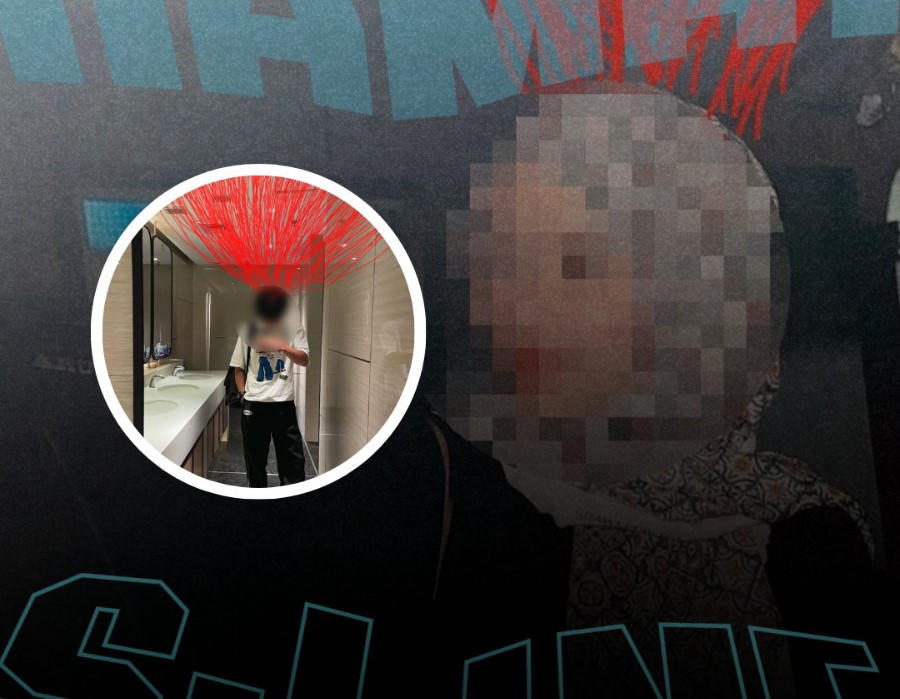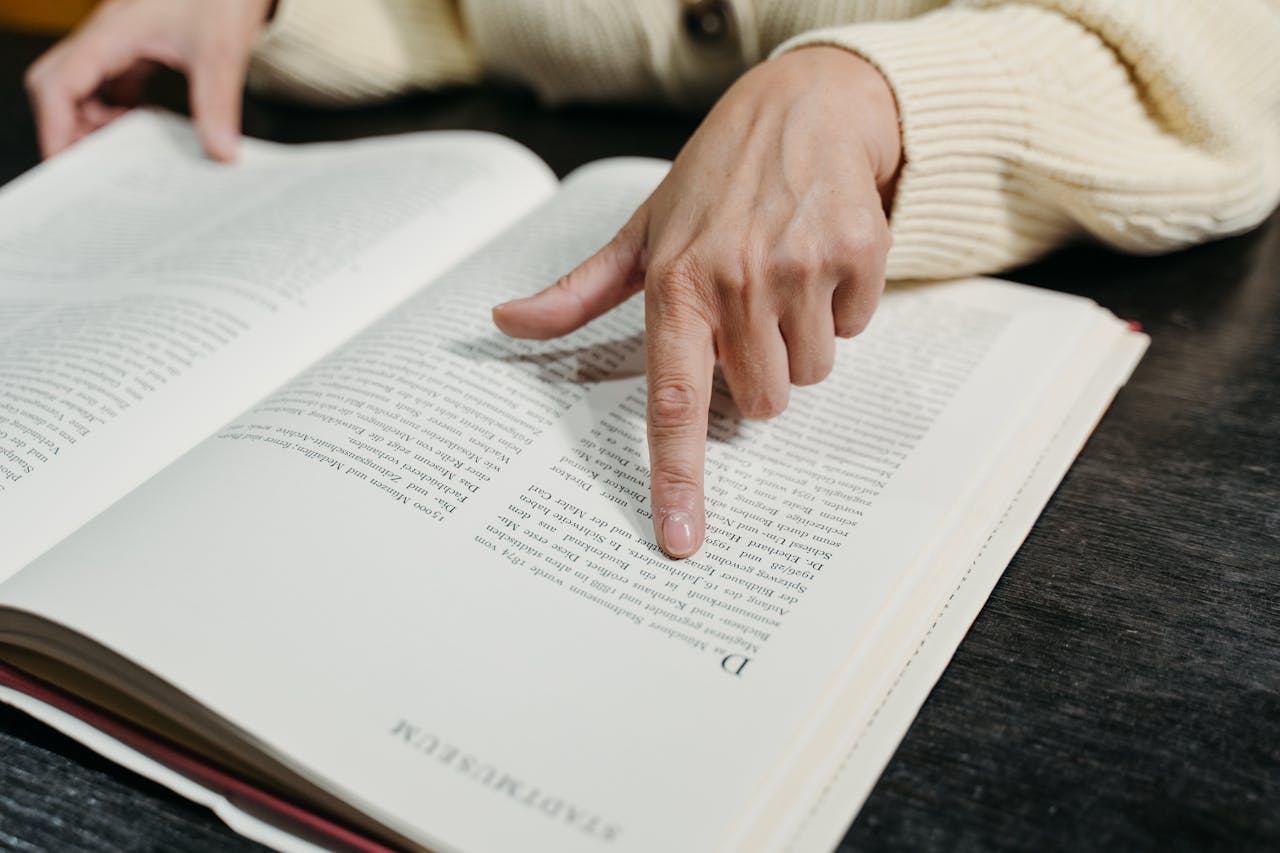zonamahasiswa.id - Halo Sobat Zona. Gimana kabarnya? Semoga baik dan sehat selalu ya. Tahu nggak sih ketika kita menggunakan Windows 11 dan membuka browser, ternyata langsung muncul Microsoft Edge lho. Tampaknya Microsoft memang sedang mendorong para pengguna untuk menggunakan Microsoft Edge nih.
Sayangnya, banyak penggunanya merasa kesulitan apalagi ketika membuka dokumen PDF atau Doc. Pasalnya ketika membuka dokumen tersebut pada Windows 11 akan langsung terbuka di Edge. Oleh karena itu, Mimin akan membagikan cara mudah ubah setting Browser Default di Windows 11 yang wajib kalian coba.
Baca Juga: 6 Tips Jitu Mengoptimalkan Potensi Diri Selama Kuliah, Nomor 3 Paling Penting
Buka Pengaturan> Aplikasi> Aplikasi Default
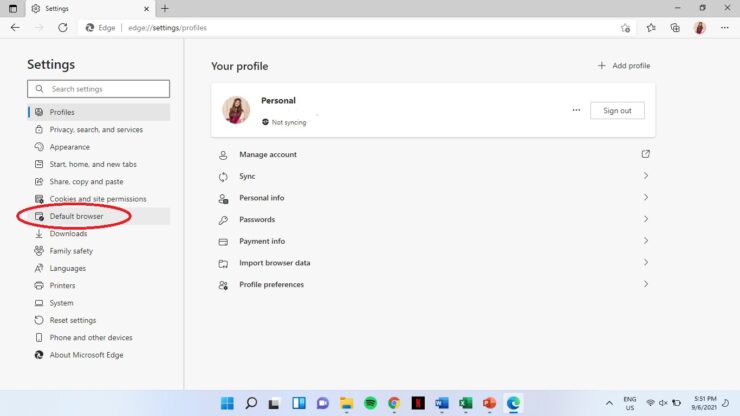
Sobat Zona dapat memulainya dengan membuka menu Pengaturan, mengklik bagian Aplikasi dan memilih Aplikasi Default. Selain itu, kalian bisa juga menekan tombol Mulai untuk membuka menu Start dan mulai mengetik Aplikasi Default, lalu klik tautan ke Default menu aplikasi saat muncul.
Cari Aplikasi yang akan Menjadi Browser Default
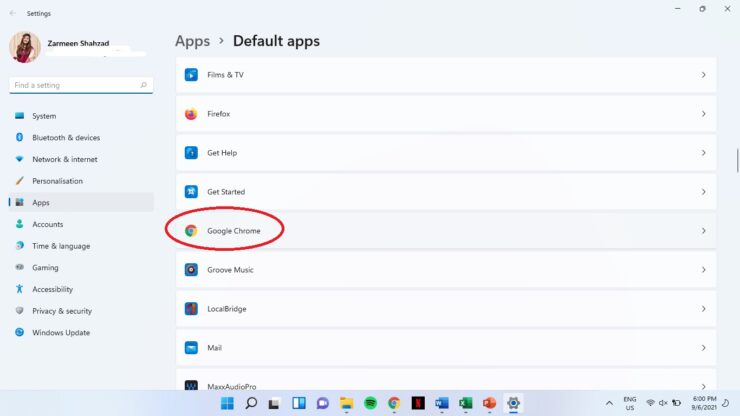
Pada tahap ini Sobat Zona dapat mengatur Google Chrome sebagai Browser Default, tetapi kalian bisa juga bisa menggunakan browser lain sebagai pesaingnya. Contohnya saja Opera, Mozilla Firefox, Safari, dan lain-lain. Ketika kalian sudah memilih aplikasi yang akan menjadi Browser Default pada Windows 11, maka klik pilih.
Baca Juga: Rekomendasi 7 Aplikasi yang Bisa Bikin Bahagia, Rasakan Perubahannya
Cari HTTPS dan Ubah Aplikasi Default dari Microsoft Edge ke Browser Pilihan
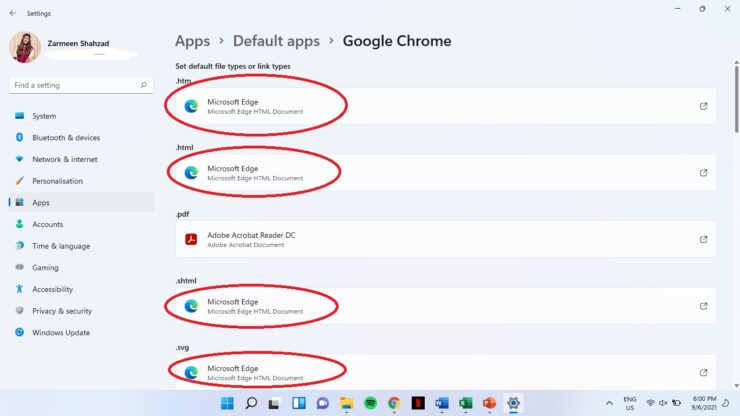
Selanjutnya, Windows 11 akan menyajikan daftar jenis file yang relevan pada Sobat Zona. Di mana masing-masing file memiliki aplikasi yang terdaftar sebagai Aplikasi Default untuk membukanya.
Sebagai catatan, saat Sobat Zona melakukan ini untuk pertama kalinya, maka semua yang berhubungan dengan web harus Default ke Microsoft Edge. Nah, agar dapat mengubahnya, gulir ke bawah ke bagian HTTPS (Hypertext Transfer Protocol Secure) dan klik ikon di bawahnya untuk memilih Aplikasi Default baru.
Perlu Sobat Zona tahu, kemungkinan Windows akan memunculkan jendela yang mendesak kalian untuk memeriksa Edge sebelum berhenti memakainya. Lebih baik abaikan peringatan tersebut dan tekan Switch Anyway.
Selantutnya, pilih browser yang ingin kalian pakai sebagai Default. Ketika Soba Zona sudah melakukannya maka itulah yang akan mengubah HTTPS dan HTTP (Hypertext Transfer Protocol) Default ke browser pilihan kalian.
Lakukan Pengulangan untuk Setiap Jenis File Browser Pilihan
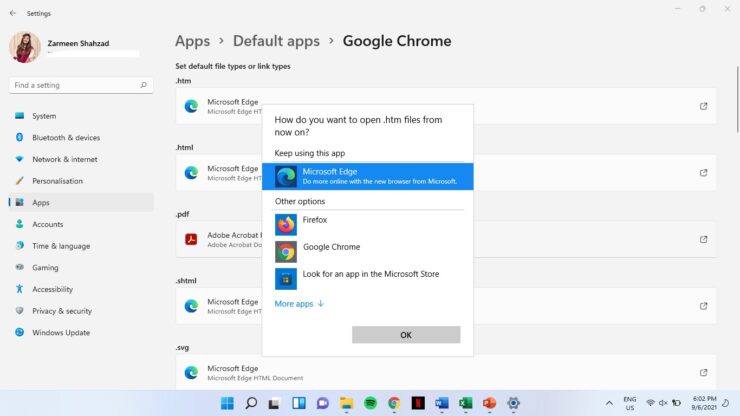
Langkah terakhir yang harus Sobat Zona lakukan adalah melakukan penugasan ulang dengan cara yang sama untuk setiap jenis file pada browser pilihan kalian. Namun, sebelumnya pastikan dahulu HTTP dan HTTPS benar-benar berubah dari Edge ke browser yang sudah dipilih.
Lalu gimana Min kalau nggak berubah? Jika Aplikasi Default untuk membuka tautan HTTP nggak berubah secara otomatis, maka kalian harus melakukannya secara manual.
Cara Mudah Ubah Setting Browser Default di Windows 11, Wajib Coba!
Itulah ulasan Mimin tentang cara mudah mengubah setting Browser Default pada Windows 11. Ternyata caranya mudah nih dan bisa Sobat Zona coba di rumah. Selamat mencoba ya!
Semoga ulasan ini bermanfaat untuk Sobat Zona. Jangan lupa untuk terus mengikuti informasi seputar perkuliahan dan mahasiswa, serta aktifkan notifikasinya.
Baca Juga: Kumpulan Cara Gila Mengerjakan Skripsi Biar Cepat Selesai, Nomor 4 Paling Recommended!
Komentar
0